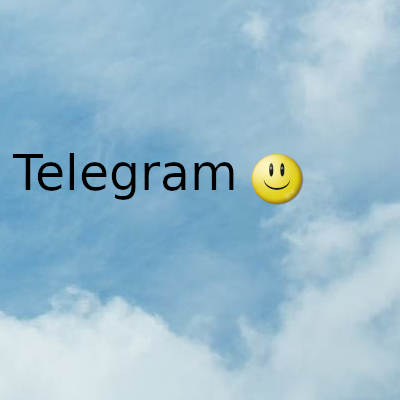
Si la aplicación Telegram no funciona o no se abre en Windows 11/10, puede solucionarlo con estos consejos para la solución de problemas.
Puede haber numerosas razones por las que no funciona correctamente en su computadora. Estos son algunos de los problemas más comunes y las respectivas soluciones para solucionar el problema de forma permanente.
Telegram tiene una aplicación de escritorio que puede usar en su computadora con Windows. Sin embargo, a veces, puede que no funcione como debería. Puede haber numerosas razones por las que Telegram no funciona o no se abre en su computadora. Es por eso que debe seguir estas soluciones para deshacerse de este problema.
¿Por qué la aplicación Telegram no funciona en mi computadora portátil?
Puede haber varias razones por las que la aplicación Telegram no funciona en su computadora portátil, y la compatibilidad de la aplicación es la razón principal por la que debe investigar. Aparte de eso, un archivo de sistema corrupto puede causar el mismo problema en su computadora. Ya sea que esté ejecutando Windows 11 o 10, puede usar estas soluciones para deshacerse de este problema.
La aplicación de Telegram no funciona o no se abre
Para solucionar el problema de apertura de la aplicación Telegram, siga estos pasos:
- Ejecutar en modo de compatibilidad
- Prueba la versión portátil
- Exclusión de la versión beta
- Deshabilitar VPN y proxy
- Reinstalar la aplicación Telegram
- Prueba la versión web
Ejecutar en modo de compatibilidad
Si está utilizando una versión Beta o Insider de Windows 11/10, obtendrá un error de este tipo en su computadora. Si la aplicación Telegram no cumple con su sistema, es posible que tenga este problema al abrirla. La solución más simple es el modo de compatibilidad , una funcionalidad incorporada que le ayuda a abrir programas que no se abren de forma independiente. Para abrir la aplicación Telegram en modo de compatibilidad, haga lo siguiente:
- Crea un acceso directo en el escritorio para la aplicación Telegram.
- Haga clic derecho en el icono y seleccione la opción Propiedades .
- Cambie a la pestaña Compatibilidad .
- Marque la casilla Ejecutar este programa en modo de compatibilidad para .
- Seleccione Windows 8 de la lista.
- Haga clic en el botón Aceptar .
- Ejecute el programa en su computadora.
Prueba la versión portátil
Existe una versión portátil de Telegram que puede descargar en su computadora y ejecutar sin pasar por el proceso de instalación. Probablemente sea la mejor manera de evitar los inconvenientes causados por el instalador de Telegram. Para descargar la versión portátil de la aplicación Telegram a su PC con Windows, diríjase al sitio web desktop.telegram.org y haga clic en la opción Versión portátil.
Comienza a descargar la versión portátil de Telegram de inmediato. Una vez que se completa la descarga, debe extraer el contenido y hacer doble clic en el archivo Telegram.exe para abrir.
A continuación, puede seguir el mismo método que antes para iniciar sesión en su cuenta de Telegram.
Inhabilitar la versión beta
Esta solución en particular funciona solo cuando puede abrir la aplicación Telegram durante unos segundos. Si esta aplicación se bloquea con frecuencia, es posible que la última versión beta esté causando el problema. A veces, los usuarios de la versión beta tienen este problema mientras usan la aplicación Telegram en su PC. Si optó por la versión beta, es el momento adecuado para darse de baja. Para eso, haga lo siguiente:
- Haga clic en el menú de hamburguesas visible en la esquina superior izquierda.
- Vaya a Configuración> Avanzado .
- Alternar la opción Instalar versiones beta .
- También puede desactivar la actualización automática temporalmente.
Deshabilitar VPN y proxy
Si la VPN o el proxy tiene algún problema interno, que impide que las aplicaciones usen Internet, existe la posibilidad de que aparezca este error en su computadora. Es posible que pueda abrir la aplicación Telegram, pero no tendrá ninguna opción para usarla. Es posible que la aplicación Telegram no se cargue correctamente, no muestre ningún mensaje y más. En tales situaciones, es mejor deshabilitar la VPN y el proxy temporalmente y verificar si resuelve el problema o no.
Reinstale la aplicación Telegram
Si hay algunos problemas con los archivos del sistema de la aplicación Telegram, no puede solucionarlos a menos que los elimine por completo o hasta que los elimine por completo. Ocurre principalmente tras un ataque de malware, virus o adware. Si ha experimentado lo mismo en el pasado reciente, es aconsejable desinstalar la aplicación Telegram y reinstalarla nuevamente. Debes eliminar todas las sobras de esta aplicación. Para eso, puede usar un desinstalador de software como Revo Uninstaller .
Prueba la versión web
Si nada le funciona y necesita usar Telegram con urgencia, puede usar la versión web. Al igual que WhatsApp Web, puede encontrar lo mismo para Telegram. Para usar la versión web de Telegram, visite el sitio web web.telegram.org en el navegador de su computadora, ingrese su número de teléfono, ingrese la OTP y comience a usarla de inmediato.
Gracias por visitar este sitio, espero que te haya gustado y vuelvas proximamente, compartela en las redes sociales, gracias
Fecha actualización el 2021-08-26. Fecha publicación el 2021-08-26. Categoría: telegram Autor: Oscar olg Mapa del sitio Fuente: thewindowsclub

